
Electronic Team uses cookies to personalize your experience on our website. By continuing to use this site, you agree to our cookie policy. Click here to learn more.
مفاتيح الـUSB هي وسيلة رائعة لـ حماية المنتجات البرمجية من الاستخدام غير المصرح به. ومع ذلك، قد يكون من غير المريح وجود الدونجل المادي خاصة عند العمل في موقع بعيد. هناك العديد من الحالات التي يمكن أن تؤدي فيها القدرة على تشغيل برامجك بدون مفتاح USB إلى زيادة الإنتاجية وتسهيل حياتك. ربما تتساءل كيف يمكن تشغيل البرامج المشغولة بدون دونجل. سنوضح لك كيفية تحقيق هذا ببساطة وموثوقية. يوفر Donglify ثلاث طرق لاستخدام البرامج بدون دونجل.
المحتويات:




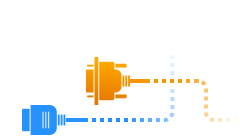
تتيح لك القدرة على دعوة مستخدمين آخرين لتشغيل برنامج عن بُعد بدون دونجل التحكم في من يستخدم الجهاز مع الحفاظ على خصوصية بيانات حسابك. استخدم الإجراء التالي لإرسال دعوات للمستخدمين الآخرين للوصول إلى الدونجل.
يتيح لك استخدام الرمز مشاركة الوصول إلى حسابك دون الكشف عن عنوان بريدك الإلكتروني وكلمة المرور. من خلال استخدام رمز رقمي آمن، يمكن للمستخدم تسجيل الدخول إلى حساب Donglify والوصول إلى وظائف البرنامج. ومع ذلك، ليس لديهم وصول إلى حساب Donglify نفسه وبالتالي لا يعرفون أي تفاصيل عن مالك الحساب. عندما يتم حذف الرمز، يتم تسجيل خروج المستخدم المرتبط من حساب Donglify على الفور.
اتبع الإجراءات التالية لإنشاء رمز:
انقر على الزر الأحمر "X" بجانب تاريخ إنشاء الرمز لحذفه.